Retouch! Du har varit ute och plåtat.
|
|
|
- Birgit Karlsson
- för 8 år sedan
- Visningar:
Transkript
1 Retouch! IMAGE Retouch! Datan som trillar ur kameran duger inte till mycket. Framkallningsarbetet har dock blivit mindre blaskigt än förr och dagens mörkrum är digitalt. Vi visar det rätta handlaget. Text och Foto daniel östlund Du har varit ute och plåtat. Du har skapat odödliga alster som kommer att garantera evig berömmelse och inviter att avla avkommor. Fel! Arbetet har bara börjat och någon beundran kan du inte räkna med förrän kameradatan omstöpts till någonting användbart. Råfilerna som kommer ur kameran är ingalunda färdiga bilder. Det är bara en bunke data som ska användas för att plocka fram en bild, helst en som sprudlar av biloch bildglädje. Det börjar i Adobe Camera Raw, det program som lockar fram bilduttrycket ur råfilens dataströmmar. Camera Raw är den ruta man får upp när man öppnar råfiler i Adobe Photoshop. Camera Camera Raw i Photoshop CS5. Ovanför bilden finns verktygsfält, till höger histogram och inställningsreglage (i läge för Grundläggande inställningar). I nederkant bildinformation, säkerställ att bilden öppnas som 16-bitars och i färgrymden Adobe RGB om bilden ska användas till tryck.. Raw utgör också basen för Adobe Lightroom och gör följaktligen samma sak där. Varje exponering måste passera Camera Raw innan man kan gå vidare i Photoshop. Det gäller också om man har flera exponeringar som ska läggas samman till en bild varje exponering måste först framkallas och sparas i lämpligt format innan de kan giftas ihop med varandra. ARBETSFLÖDE I CAMERA RAW Arbetsflödet i Camera Raw är rättframt gör allting i tur och ordning och spara (exportera) sedan som en bild för att göra slutliga justeringar i Photoshop. Ett råd på vägen är att använda Monty Python-metoden vid alla justeringar: dra in absurdum i varje reglage för att se vad som händer, justera sedan tillbaks tills det ser bra ut. Bästa sättet att lära sig är att prova sig fram. Se till att arbeta med en kalibrerad skärm, annars är risken stor att utseendet på skärmen kommer att skilja sig från trycket. Verktygsfältet uppe till vänster, ovanför bilden, består av en rad knappar. Säkerställ att du har ett grundläggande hum om vad knapparna betyder genom att klicka på dem och se vad som händer. Histogrammet återfinns högst upp till höger om bilden. Det visar fördelningen av ljusvärden i bilden för de tre kanalerna: rött, grönt och blått, och varnar för vita eller svarta klippningar. Därunder visas grundläggande kameradata samt en rad knappar för Menyval och under dem vald meny. När en råfil öppnas är menyn Grundläggande inställningar förvald. Under själva bilden visas färgrymd, bitdjup och bildstorlek. Säkerställ att färgrymden är Abobe RGB och att bitdjupet är 16 bitar. Vill man öppna fler råfiler än en åt gången går det alldeles utmärkt. Dessa hamnar då i en blädderbar spalt i vänsterkanten. Genom att markera flera bilder och välja Synkronisera applicerar man de inställningar man gör på samtliga markerade bilder, så länge dessa är markerade. Man kan också spara ett set med gjorda inställningar för att senare applicera på andra råfiler. Det görs i menyvalet Förinställningar och längst ut i den grå rubriklisten hittar man en menyknapp där man väljer Spara Adobe Photoshop CS5, branschstandard för bildredigering. Med rätta! inställningar. Det kan vara lite knöligt, men inte oöverstigligt. GRUNDLÄGGANDE INSTÄLLNINGAR Det första jag själv gör när jag öppnat en fil är att ställa in vitbalansen, antingen med Vitbalansverktyget (pipetten) i verktygsfältet, eller genom att dra i reglagen i menyn till höger. Prova också de olika förinställningar som finns, om inte annat så för att lära sig vad som händer. Fortsätt med exponeringsreglagen. Personligen brukar jag börja med att klicka på autoexponeringen för att få veta vad datorn tycker om min bild. Sedan justerar jag respektive reglage i tur och ordning. Exponering lämnar 1
2 CAMERA RAW jag oftast orörd om inte bilden är underexponerad, men det finns inget som hindrar att man justerar den grundläggande ljusstyrkan i bilden med det här reglaget. Håll nere alt-tangenten samtidigt som du drar i reglaget för Exponering för att se om någon, några eller alla kanaler bränner ut. Om alla tre kanaler slår i taket blir resultatet utbränt vitt och det är i de allra flesta fall icke önskvärt. Det kan justeras med reglaget för Återställning, som hämtar tillbaks information i högdagrarna. Alt-klicka återigen och dra tills de vita partierna antar en önskvärd (liten) omfattning. Reglaget för Fyllnadsljus lättar upp skuggor i bilden. Använd med försiktighet, för stor mängd fyllnadsljus ger bilden ett artificiellt utseende. Prova dig fram! Ställ sedan svartpunkten med reglaget för Svärta. Återigen, altklicka för att se var kanalerna bottnar och svärtan antar nollvärden. Bilder som ska tryckas tål svarta partier bättre än utbränt vita, men för mycket svärta berövar bilden information så dra inte för hårt. När det är klart, ställ den övergripande ljusstyrkan i bilden med reglaget för Intensitet och mellantonskontrasten med reglaget för Kontrast. Ofta mår bilder bra av lite extra tryck i kontrasten. Med Klarhetsreglaget förstärks konturer i bilden, men då också defekter och dammkorn poppar fram använder jag det själv synnerligen sällan. Lyster är däremot användbart. Det justerar bildens färgmättnad och förstärker främst låga mättnadsnivåer och bränner inte ut några enskilda färgkanaler. Det kan däremot Mättnad göra. Använd därför Mättnad med viss varsamhet. Generellt behöver bilbilder en skvätt av både lyster och mättnad för att göra sig bra i tryck. PARTIELL REDIGERING Nu kan det vara läge att göra förändringar på delar av bilden, till exempel ljusa upp eller mörka ner partier och lägga till kontrast eller mättnad i delar av bilden. Typiska exempel på detta är att ljusa upp och öka kontrasten på hjul, mörka ner och öka mättnaden i himlen eller på annat sätt lyfta fram någon komponent i kompositionen. Det gör man med hjälp av Justeringspenseln. Klicka på Justeringspenseln i verktygsmenyn. Då dyker nya dragreglage upp i fältet till höger om bilden, som dels bestämmer vad Justeringspenseln ska ha för effekt, dels hur själva penseln ser ut. Glöm inte: använd Monty Python-metoden för att se vilken effekten blir och justera ner i efterhand. Exponering och intensitet samt, i vissa fall, kontrast och mättnad är de effekter jag själv använder mest. Dra i dem, pensla på bilden och justera sedan reglagen till önskad effekt. Med verktyget Justeringspensel kan delar av bilden förändras, till exempel genom att ge himlen bättre tryck i färgerna eller ge bilens detaljer mer kontrast. notera penselmarkeringen i bildens övre högra hörn. Ovanför reglagen kan du välja om du vill göra ett nytt penseldrag med nya inställningar, fortsätta måla med samma pensel eller radera från något av de penseldrag du gjort. Varje ny pensling markeras i bilden med en cirkel och genom att hovra med musen ovanför markeringen ser du var penseldraget täcker. För att ställa in penselns storlek gäller, för bilbilder i allmänhet åtminstone, att använda stora penslar, maximalt mjuk kant (Ludd) och ganska låga nivåer för Flöde och Densitet. Detta för att inte ge uppenbart synliga kanter mellan behandlade och obehandlade områden i bilden. När du har penslat klart och vill gå vidare klickar du på något av Zoom- eller Handverktygen i verktygsmenyn för att komma ur läget för Justeringspenseln. TONKURVA Välj nu nästa knapp i knappraden för menyval, den under histogrammet. Då ska menyn för Tonkurva komma upp. Med reglagen påverkar du olika delar av ljuskurvan. Testa dig fram för att se vad som lockar fram det bästa ur en bild, i bland är det mer ljusglitter i högdagrarna, andra gånger kan det vara mer ljus i de mörka partierna eller extra svärta i skuggorna. SKÄRPA OCH BRUSREDUCE- RING När det är klart, välj nästa meny i knappraden, den för Detalj. Zooma sedan in bilden så att den visas i 100%, antingen med Zoomverktyget i verktygsfältet eller i drop down-menyn i vänsterkant under bilden. Dra i reglaget för Mängd tills detaljer framträder utan att bilden börjar se pixlig eller sprucken ut. Mängden beror på kamera och bildkvalitet och var konservativ, det är lättare att skärpa upp senare än att försöka korrigera överskärpta bilder. Du kommer kanske att se att eventuellt brus förstärkts och det ska vi snart åtgärda. Radie bör För att justera skärpa och brusreducering behöver bilden zoomas in till 100%. Det sker med den lilla drop down-menyn i fönstrets nedre vänstra hörn. Med reglagen för Tonkurva justerar du ljusstyrkan i olika delar av histogrammet. Användbart för att finjustera bilduttrycket. 2
3 Nyans, Mättnad och Luminiscens är mer användbart än vad man kan tro. För porträttfoto är det ett utmärkt verktyg för att ta bort rödmosiga hudtoner, i bilfoto ett sätt att stärka eller tona ner bildpartier.» Gråskalekonvertering blir till en barnlek. «ligga någonstans i närheten av 1,0 men dra för säkerhets skull åt båda hållen för att se om det blir bättre. Vid för stora radier kommer så kallade haloeffekter att uppträda, det vill säga ringar, kanter eller onaturliga konturer runt detaljer i bilden. Reglaget för Skärpa kan användas för att förstärka uppskärpningen. För att undvika att brus förstärks i onödan kan man lägga till en skvätt Maskning. Dock inte för mycket, det tar bort skärpan i bilden. Om det fortfarande finns störande brus i bilden åtgärdas detta med brusreduceringsreglagen. Börja med att dra i reglaget för Luminicens tills bruset inte är alltför störande längre. Återigen gäller att vara konservativ, det är lättare att brusreducera ytterligare i efterhand än att försöka kompensera för överdriven brusreducering. Risken är att förlora detaljskärpan, eftersom själva brusreduceringen sker genom att smeta ut områden i bilden med små (men inte obefintliga) skillnader i ljusvärde mellan intilliggande pixlar. (Puh!) Dialogrutan Exportera för att spara de redigerade råfilerna som färdiga bilder. Förfina effekten genom att justera värdena för Luminansdetaljer och Luminanskontrast. Om det finns ett konfettiliknande färgbrus i bilden, vilket är vanligt vid fotografering där ljuskänsligheten pressats, reduceras detta med reglaget för Färg. Kompensera sedan med Färgdetaljer för att återhämta eventuella förlorade detaljer. Avsluta genom att zooma ut till lämplig helhetsvy igen. NYANS, MÄTTNAD OCH LU- MINISCENS Klicka sedan fram nästa menyval: Nyans, mättnad och luminiscens. Här påverkar du bildens olika färger var för sig. Bilar kan må bra av att få lite extra luminiscens i röda bakljus eller i blåa reflektioner av himlen, eller varför inte prova att dra ner mättnaden i gult och grönt gräs. Hudtoner i porträtt kan lätt bli mosiga, prova då med att justera både nyans, mättnad och ljusstyrka i röda och orangea toner. Gråskalekonvertering blir till en barnlek, klicka i rutan och justera sedan ljuset med reglagen. Med menyvalet för Delad Toning kan högdagrar och skuggor tonas i olika nyanser, en form av övertoningskarta. Då jag själv inte använder det hoppar jag över det här. Lagerhanteringen i Photoshop ger närmast oändliga möjligheter till redigering. ligt och det betyder att dina bilder i någon mån lider av perspektivförvrängning (ofta tunnformad), kromatisk avvikelse (även kallad kromatisk aberration, att färgtoner är förskjutna mot varandra mot bildens hörn) samt vinjettering (mörka hörn). Camera Raw kan kompensera för detta och inte nog med det för många objektiv finns färdiga profiler för automatisk korrigering. Detta styrs av menyvalet Objektivkorrigeringar. I de allra flesta fall räcker det med att klicka i valet Aktivera Objektivkorrigeringar och sedan justera mängden korrigering med respektive reglage. I vissa fall, till exempel vid makrofotografering med mellanring, får större fel korrigeras manuellt under fliken Manuell. Zooma då in till 100%, gå ut i ett hörn och dra i reglagen tills önskad effekt uppnåtts. EFFEKTER Att lägga till brus kan tyckas konstigt om man har gått igenom så mycket besvär för att först göra sig av med det, men till skillnad från digitalkamerans brus, är det brus som Camera Raw-effekten bjuder på kornigt och av varierande storlek, inte uniformt och digitalt till sin karaktär. Det ska inte användas på alla bilder, men vid enstaka speciella tillfällen, särskilt i svartvita fotografier, kan det ha sin plats. Men menyvalet Effekter bjuder framför allt på möjligheter att styra vinjetteringar, alltså ljusskillnader mellan bildens mitt och dess kanter. Här gäller att experimentera med inställningarna tills ett önskvärt resultat uppnåtts. Att ge några riktlinjer är omöjligt, allt beror på vilken effekt som önskas och hur den samverkar med kompositio- OBJEKTIVKORRIGERINGAR Optiskt är inget objektiv fullkomnen: ljusare, mörkare, hårt, mjukt, mycket, lite om det nu är önskvärt överhuvudtaget. SPARA SOM BILD Camera Raw förändrar ingenting i råfilen. Den lägger bara till instruktioner om vad som ska göras med råfilen för att den ska kunna exporteras som en bild. Och det är precis vad vi ska göra nu. Det går att öppna bilden direkt i Photoshop utan att spara den först (klicka på Öppna bild), men det finns massor av bra anledningar att välja Spara bild i stället. En dialogruta visas där du väljer var bilden ska sparas, hur den ska namnges och i vilket format den ska sparas som. Jag brukar välja att spara den i Photoshopformat. Därmed har vi förvandlat råfilen till en bild och om allting har gått bra är det en bild som tål att tittas på. Men för att locka fram den sista droppen perfektion ur bilden behöver den gå omvägen över bildbehandlingsprogrammet Photoshop. PHOTOSHOP Till skillnad från Camera Raw arbetar Photoshop inte med rådata utan med bildfiler och kan göra saker med dessa som Camera Raw inte kan göra med sina verktyg. Faktum är att Photoshop är oerhört kraftfullt och det finns otaliga tjocka böcker i ämnet som var och en ändå inte lyckas med mycket mer än att skrapa på ytan i något av alla hörn och skrymslen av programmet. Fotografer använder det, och grafiska artister, formgivare, utvecklare, you name it! Arbetsflödet är inte heller alls lika självklart som i Camera Raw, utan de operationer som utförs beror på den enskilda bilden och fotografens kreativa ambitioner. Jag kommer 3
4 Vita bilar är alltid en utmaning att få att se snygga ut utan att underexponera det som inte är vitt. Här är två exempel på hur blixljus kan användas för att väcka motivet till liv. Vid båda tillfällen har jag sprungit omkring med blixten och tagit en hel bunt med exponeringar. Alfan har ljus framifrån, på framhjulet och snett bakifrån, kompletterat med ljus på det lilla huset bakom. Morganbilden består av än fler exponeringar, med ljus på trädet i förgrunden, huset bakom och flera blixtar på själva bilen. Sedan tände jag strålkastarna på bilen och lamporna i restaurangens foajé med hjälp av Photoshop för att skapa lite mer liv i bilden. därför inte att göra något försök att berätta hur det ska användas, utan begränsar mig till några tips och tricks som kan komma att vara värdefulla. En av Photoshops styrkor är programmets förmåga att hantera lager. En bild kan bestå av en mängd olika lager ovanpå varandra som tillsammans skapar en bild. Jämför med en bunt OH-filmer som ligger ovanpå en pappersbild, där den sammanlagda bunten skapar ett nytt bilduttryck. MULTIEXPONERING, LA- GERMASKER OCH BLAND- NINGSLÄGEN. Om flera exponeringar ska läggas ihop till en enda, till exempel om man använt blixt från olika håll eller har olika exponeringar av samma motiv, är det lämpligt att låta Photoshop läsa in filerna direkt som olika lager i ett och samma dokument. Välj Arkiv Skript Läs in filer i stapel. Bläddra sedan fram de bilder som ska läsas in. Prova att klicka i Försök att automatiskt justera bildkällor. Då kompenserar programmet för små skillnader i kameraposition mellan exponeringar, men det är inte alltid det fungerar tillfredsställande. I lagerpaletten finns en drop down-meny för blandningsläge. Prova att byta från Normal till någonting annat om det är olika blixtexponeringar som ska läggas samman passar Ljusare eller Raster bra, eller om det är en maffig himmel kanske det passa bättre med Mörkare eller Multiplicera. För att släcka ut delar av ett lager, som man av en eller annan anledning inte vill ha med i bilden, ska man lägga till en lagermask. Det görs i Lagerpalettens underkant, där symbolen för lagermask är en rektangel med en cirkel i. När en lagermask läggs till ett lager är den vit och det motsvarar att allt i lagret syns. Att svärta ner masken (med en penna, pensel, övertoning eller någonting annat) medför att det maskade lagret inte syns där masken är svart. Prova dig fram! Se dock till att det är lagermasken och inte själva lagret som är markerat i lagerpaletten, annars målar du direkt i bilden. JUSTERINGSLAGER När exponeringarna är sammanlagda och man är nöjd med kompositionen (eller om man för den delen bara hade en enda exponering till att börja med) är det läge att börja dra ut rätt stämning och detaljer ur bilden. Photoshop har mängder av verktyg för manipulering och det bästa av allt är att man kan lägga varje effekt i ett eget lager ovanpå grundbilden, i stället för att gå in och joxa i själva utgångsmaterialet. Dessa lager kallas för Justeringslager och nya justeringslager skapas med knappen med den halvfyllda cirkeln, längst ner i Lagerpaletten bredvid knappen för Lagermask. När ett justeringslager skapas är det vitt och precis som för lagermasker innebär det att lagret är aktivt över hela bildytan. Ett lämpligt tillvägagångssätt om man bara vill ha effekten över en begränsad del av bilden är att invertera lagret, alltså göra det svart, och sedan med penseln måla fram vitt där man vill att justeringslagret ska ha någon effekt. Kurvor är kanske det allra mest användbara justeringslagret. Med Kurvor kan man lysa upp i mörker eller skugga ner för ljusa partier. Man kan dra isär nivåer för att ge lackerade ytor liv eller dra på kontraster på fälgar. Dra i olika partier på kurvan för att styra ljuset och måla fram effekten där det behövs. Lämpliga blandningslägen för kurvlager är Normal, Luminiscens (för att bota konstiga färgstick) eller kanske Mjukt Ljus vilket ger ökad kontrast. Andra bra justeringslager är Nyans/Mättnad, både för att ge tryck i mättnaden som helhet och för att förstärka vissa nyanser i delar av bilden. Även Fotofilter kan vara användbart, eller kanske Selektiv Färgförändring för att trycka till svärtan i skuggorna. Också en Övertoningskarta, blandad i Mjukt Ljus, kan ge spännande effekter. Prova knappar och menyer i paletten för Justeringar för respektive lagertyp. DAMMBORTTAGNING Sannolikt är din bild full med fula prickar som inte hör hemma i bilden. De ska bort och det görs enklast med två olika metoder. Det ena är Kloningsverktyget, som klonar bildinformation från en del av bilden till en annan. En betongvägg, en blixt från sidan och någonting som ska föreställa en bil. Kameran är handhållen och det enda fusket är att fälgarna ljusats upp och väggen mörkats ner något. Nästan helt ofuskad, alltså. Lager, lagermasker och kontrollager är grundläggande komponenter för att förändra bilder till oigenkännelighet. Notera knappraden i Lagerfönstrets underkant. Blandningslägena Ljusare och Raster används för att gifta ihop olika blixtexponeringar med varandra. De har sina respektive för- och nackdelar och enda sättet att veta vad som fungerar bäst är att prova sig fram. 4
5 FUSKA mer! Håll nere alt-tangenten för att välja vad verktyget ska klona från, och måla sedan med kloningsstämpeln ovanpå det som ska bort. Det andra är Smart Lagningspensel. Den väljer själv varifrån den klonar, så det är bara att måla över fläckarna och se dem försvinna. Bäst resultat erhålls med valet Innehållsmedveten i programfönstrets överkant. Innan man sätter igång ska man se till att bilden är inzoomad till 100% och att alla lager är sammanslagna till ett enda (det görs i Lager-menyn). Sedan arbetar man metodiskt från ena kanten till den andra. SLUTJUSTERING Innan man lämnar bilden ifrån sig Justeringslagret Kurvor används till att ändra ljuset i bilden. Dra i olika punkter på kurvan och se vad det får för effekt. Invertera sedan lagret och måla med vit pensel där effekten ska fram. kan man se till att den allra sista lilla droppen perfektion kommer med. Det finns några bra tips, som att skapa ett justeringslager för Nivåer och sätta vitpunkt, svartpunkt samt ljusmängd i bilden en sista gång, liksom att finjustera färgmättnaden med ett justeringslager med nyans/mättnad. Skärpan kan också vara värd att kontrollera. När lagren är sammanslagna går man in på Filter Skärpa Smart skärpa. Dra i reglagen och välj vilken typ av oskärpa som ska stävjas tills du är nöjd. Till sist ett tips för att ge lite extra kontrast just där det brukar behövas som mest. Duplicera bakgrundslagret (det ska inte finnas några andra lager vid det här laget) genom att högerklicka på lagret och välj Duplicera, tunna ut (gör till gråskala) genom att välja Bild Justeringar Tunna ut, välj sedan Filter Annat Högpass och välj en stor radie. Max är 250 pixlar och din radie ska inte vara mycket mindre än så. Välj sedan Bild Autokontrast. Till slut byter du blandningsläge på lagret till Mjukt Ljus och drar ner opaciteten på lagret till någonstans mellan tio och 30 procent. Då ska bilden ha fått lite mer tryck i sig. Gör till ett lager och spara den färdiga bilden. VIDARE ARBETE Kanske är du inte klar ändå. Om du inte är nöjd med formen på ett Bilden på Triumph Stag var hösttråkig, med en parkeringsplats i bakgrunden. Så den fick ersättas med ängsmark och solnedgången är helt och hållet påhittad. Träden och stenarna till höger fick högdagrar i kanten för att passa bättre med det nya ljuset. Nosen var inte skarp, så den lånade jag från en annan exponering. Bilden på skon tog jag med blixtar från höger och vänster, samt ett svart lakan bakom. Samma sak med bilden på mig. Hjulen kommer från Google Images. Notera att hjulhuskanterna är uppljusade för att ge lite verklighetskänsla. I bilen sitter jag och den bilden är från min kamera. Resten är fem, sex olika bilder jag lånat och sedan klippt och klistrat i tills jag varit nöjd med resultatet och ingen av ursprungsbilderna kunnat kännas igen (utom Volvos pressbild). 5
6 » Gråskalekonvertering blir till en barnlek. «föremål, prova att lägga det i ett eget lager och välj sedan Redigera Omforma Tänj, eller Redigera Tänjning av Marionett. Det är utmärkta verktyg, vart på sitt sätt, för att omforma komponenter i bilden. Dassiga himlar kan ersättas av någonting mer sprakande. Prova att skapa nya lager och måla med blå pensel. Sätt sedan blandningsläge till Färg och se vad som händer. Eller prova att lägga in en bild på en himmel i ett nytt lager, lägg Prova med olika blandningslägen för de olika lagren, ibland blir man överraskad. till en lagermask och välj lämpligt blandningsläge. Det går att lägga in solnedgångar också, kompensera med en kraftig uppljusning och kontrastökning i asfalten där solen speglar sig och lite olika varma fotofilter, och kanske skuggor där sådana bör finnas i bilden. När allting är klart, låt det vila något. Gå tillbaka och titta dagen efter. Är vitbalansen korrekt? Är det för ljust någonstans? Eller för mörkt? Saknas svärta, eller kontrast? Små justeringar kan göra underverk för helhetsintrycket och inget resultat är så bra att det inte kan förbättras. ETIK Är det verkligen okej att göra vad som helst? Mitt svar är att det beror helt och hållet på vad syftet med bilden är och vem som är mottagare. I alla lägen är det en rättighet, och närmast en skyldighet, att göra en så god framkallning som möjligt av kamerans råfil. Oavsett vad kameran har sett är det inte samma sak som vad ett öga ser, och gör man inte framkallningen själv överlämnar man det arbetet åt maskinerna och deras tolkning av innehållet. Så för att ge betraktaren så tydlig bildinformation som möjligt ska man naturligtvis göra Inte en bild att förvanska. Resan gick till Trollstigen i Norge och omgivningen betyder minst lika mycket för berättelsen som bilen. Då följer också ett dokumentärt krav, eftersom vi faktiskt skulle redovisa platsen så väl som redskapet för resan. presentationen så bra som det går. Det är först när förändringar i motivet görs som etiska frågetecken dyker upp och de kan vara högst berättigade. Sysslar man med dokumentär bildjournalistik och ska rapportera, i bild, om en viss händelse på en viss plats och vid en viss tidpunkt, ska den rapporteringen naturligtvis inte förvanskas och när det ändå sker rullar huvuden med all rätt. Men om syftet är att illustrera en historia, att skapa en stämning, ska inte distraktioner i bildmaterialet behållas av något slags felinriktat dokumentationspatos. Den typ av bildskapande jag själv ägnar mig åt syftar till att ge betraktaren en dokumentär information om objektet, bilen, och rama in den i en smaklig miljö som inte tar fokus från fixstjärnan i kompositionen. Jag hävdar alltså, med bestämdhet, att mitt uppdrag (i de flesta fall) inte är att rapportera från en viss plats eller en viss händelse, utan att vika ut en bil och visa hur den verkligen ser ut utan att för den sakens skull ställa samma krav på dess omgivning vid fotograferingstillfället. Undantag finns, exempelvis reseberättelser eller liknande där omgivningen spelar en faktisk roll. Graden av retuschering beror alltså på vad syftet är. * Feel free att förändra. Inramningen är totalt anonym och saknar betydelse för berättelsen. Just den här bilden är trots det oförändrad, bortsett från bildens ljusförhållanden. Utan några kurvlager skulle bilens former försvunnit. 6
Grundredigering i Photoshop Elements. Innehåll. Lennart Elg Grundredigering i Elements Version 2, uppdaterad 2012-09-14
 Grundredigering i Photoshop Elements Denna artikel handlar om grundläggande fotoredigering i Elements: Att räta upp sneda horisonter och beskära bilden, och att justera exponering, färg och kontrast, så
Grundredigering i Photoshop Elements Denna artikel handlar om grundläggande fotoredigering i Elements: Att räta upp sneda horisonter och beskära bilden, och att justera exponering, färg och kontrast, så
Lektion 10 BEARBETA I CAMERA RAW JUSTERA MED KURVOR SKUGGA/HÖGDAGER MÅLA MED LJUS JUSTERA KANALER BLANDNINGSLÄGEN OCH LAGERMASKER
 7 6 5 4 3 2 1 BEARBETA I CAMERA RAW JUSTERA MED KURVOR SKUGGA/HÖGDAGER MÅLA MED LJUS JUSTERA KANALER BLANDNINGSLÄGEN OCH LAGERMASKER METODER FÖR SKÄRPEFÖRBÄTTRING Lektion 10 Det här var definitivt ett
7 6 5 4 3 2 1 BEARBETA I CAMERA RAW JUSTERA MED KURVOR SKUGGA/HÖGDAGER MÅLA MED LJUS JUSTERA KANALER BLANDNINGSLÄGEN OCH LAGERMASKER METODER FÖR SKÄRPEFÖRBÄTTRING Lektion 10 Det här var definitivt ett
HDR den enkla vägen. Råkonverteraren Det första vi gör i råkonverteraren är att öppna våra tre bilder. av Kristoffer Ingemansson
 HDR den enkla vägen av Kristoffer Ingemansson Att ta sina bilder Allting börjar ju så klart med att man letar upp ett motiv och tar sina bilder, men man bör även tänka på en del speciella saker när man
HDR den enkla vägen av Kristoffer Ingemansson Att ta sina bilder Allting börjar ju så klart med att man letar upp ett motiv och tar sina bilder, men man bör även tänka på en del speciella saker när man
Bildbehandling 6 proffsiga verktyg i Photoshop Elements
 Bildbehandling 6 proffsiga verktyg i Photoshop Elements För dig som vill bildbehandla dina fotografier finns mycket att hämta i Photoshop Elements. Lyft fram detaljer ur skuggor eller gör din bild spännande
Bildbehandling 6 proffsiga verktyg i Photoshop Elements För dig som vill bildbehandla dina fotografier finns mycket att hämta i Photoshop Elements. Lyft fram detaljer ur skuggor eller gör din bild spännande
bilder för användning
 Grundläggande guide i efterbehandling av bilder för användning på webben Innehåll Innehåll...2 Inledning...3 Beskärning...4 Att beskära en kvadratisk bild...5 Att beskära med bibehållna proportioner...5
Grundläggande guide i efterbehandling av bilder för användning på webben Innehåll Innehåll...2 Inledning...3 Beskärning...4 Att beskära en kvadratisk bild...5 Att beskära med bibehållna proportioner...5
Vi börjar såklart med att öppna bilden i Photoshop. Mitt Photoshop är på engelska och version CS5, men ni med svenska och/eller tidigare versioner
 Vi börjar såklart med att öppna bilden i Photoshop. Mitt Photoshop är på engelska och version CS5, men ni med svenska och/eller tidigare versioner kan hänga med ändå om ni tittar på bilderna. Som ni ser
Vi börjar såklart med att öppna bilden i Photoshop. Mitt Photoshop är på engelska och version CS5, men ni med svenska och/eller tidigare versioner kan hänga med ändå om ni tittar på bilderna. Som ni ser
Perfekt skärpa i Photoshop
 Perfekt skärpa i Photoshop Lathunden innehåller viktiga nyckelbegrepp från kursen och alla riktvärden du behöver. Dessutom finns ett antal tips och förtydliganden som inte nämndes i kursen. Alla värden
Perfekt skärpa i Photoshop Lathunden innehåller viktiga nyckelbegrepp från kursen och alla riktvärden du behöver. Dessutom finns ett antal tips och förtydliganden som inte nämndes i kursen. Alla värden
Grundredigering i Photoshop Elements
 Grundredigering i Photoshop Elements Denna artikel handlar om grundläggande fotoredigering i Elements: Att räta upp sneda horisonter och beskära bilden, och att justera exponering, färg och kontrast, så
Grundredigering i Photoshop Elements Denna artikel handlar om grundläggande fotoredigering i Elements: Att räta upp sneda horisonter och beskära bilden, och att justera exponering, färg och kontrast, så
Skola: Framkalla i Lightroom Därför är Lightroom bättre än Photoshop
 Skola: Framkalla i Lightroom Därför är Lightroom bättre än Photoshop Program som Photoshop kommer att få en allt mindre betydelse för digitalfotografen då program som Lightroom bara blir bättre och bättre.
Skola: Framkalla i Lightroom Därför är Lightroom bättre än Photoshop Program som Photoshop kommer att få en allt mindre betydelse för digitalfotografen då program som Lightroom bara blir bättre och bättre.
SNABBT OCH SNYGGT MER KONTROLL FÖR DIG MED PHOTOSHOP CS3 SMIDIGT MED BRA KONTROLL. photoshop Trendiga bilder med Photoshop sid 61
 Svartvitt dominerar fortfarande För några år sedan spådde en del experter att den stora boomen med svartvita foton snart skulle nå sin kulmen och börja avta. I dag vet vi att den profetian aldrig slog
Svartvitt dominerar fortfarande För några år sedan spådde en del experter att den stora boomen med svartvita foton snart skulle nå sin kulmen och börja avta. I dag vet vi att den profetian aldrig slog
Skola: Photoshop och Elements Redigering för äkta bilder
 Skola: Photoshop och Elements Redigering för äkta bilder Med Photoshop kan du lägga på coola effekter, skruva färger och kontraster till oigenkännlighet och skapa fantasibilder, men här lär vi dig i stället
Skola: Photoshop och Elements Redigering för äkta bilder Med Photoshop kan du lägga på coola effekter, skruva färger och kontraster till oigenkännlighet och skapa fantasibilder, men här lär vi dig i stället
Svartvitt i Photoshop
 Svartvitt i Photoshop Lathund Det här dokumentet är en liten lathund som du kan skriva ut och ha tillgänglig när du arbetar med dina svartvita bilder i Photoshop. Den innehåller en sammanfattning av kursens
Svartvitt i Photoshop Lathund Det här dokumentet är en liten lathund som du kan skriva ut och ha tillgänglig när du arbetar med dina svartvita bilder i Photoshop. Den innehåller en sammanfattning av kursens
Bildbehandling Photoshop för naturfotografer
 Bildbehandling Photoshop för naturfotografer Med hjälp av Camera Raw och Photoshop kan du krama ut det allra bästa ur dina vackra naturfotografier. Patrik Larsson visar dig hur. text Patrik Larsson och
Bildbehandling Photoshop för naturfotografer Med hjälp av Camera Raw och Photoshop kan du krama ut det allra bästa ur dina vackra naturfotografier. Patrik Larsson visar dig hur. text Patrik Larsson och
Lär dig grunderna i Photoshop Elements 4.0
 Lär dig grunderna i Photoshop Elements 4.0 Här får du lära dig hur man flyttar bilder från kameran till datorn, hur man fixar till ett foto, hur man skriver ut bilder och mycket mera. Lycka till! copyright
Lär dig grunderna i Photoshop Elements 4.0 Här får du lära dig hur man flyttar bilder från kameran till datorn, hur man fixar till ett foto, hur man skriver ut bilder och mycket mera. Lycka till! copyright
Svartvitt med Camera Raw och Lightroom
 text och foto Sanna lund Svartvitt med Camera Raw och Lightroom Genom att använda Camera Raw eller Lightroom för att skapa svartvita bilder får du stor kontroll över dina verk. Möjligheterna är oändliga
text och foto Sanna lund Svartvitt med Camera Raw och Lightroom Genom att använda Camera Raw eller Lightroom för att skapa svartvita bilder får du stor kontroll över dina verk. Möjligheterna är oändliga
Kurs i Lightroom 5. Thommy Andersen & Björn Kärf
 Kurs i Lightroom 5 Thommy Andersen & Björn Kärf Kursinformation 1. Överblick av Lightroom & Import 2. Mer om Import, organisering & Karta 3. Framkallning del 1 4. Framkallning del 2 5. Outputmodulerna
Kurs i Lightroom 5 Thommy Andersen & Björn Kärf Kursinformation 1. Överblick av Lightroom & Import 2. Mer om Import, organisering & Karta 3. Framkallning del 1 4. Framkallning del 2 5. Outputmodulerna
Justeringslager i PSD. Fotoklubben i Tyresö Fotoklubben i Tyresö Fotoklubben i Tyresö
 Justeringslager i PSD. Fotoklubben i Tyresö Fotoklubben i Tyresö Fotoklubben i Tyresö Vad är justeringslager? När ska dom användas? När ska dom användas? När ska dom användas? Ett justeringslager i Photoshop
Justeringslager i PSD. Fotoklubben i Tyresö Fotoklubben i Tyresö Fotoklubben i Tyresö Vad är justeringslager? När ska dom användas? När ska dom användas? När ska dom användas? Ett justeringslager i Photoshop
Lite verktyg och metoder Photoshop CS2
 Lite verktyg och metoder Photoshop CS2 Kurvor och Nivåer Med Nivåer och Kurvor kan man ställa nästan allt i bilden. Vitt ska vara vitt och svart ska vara svart. Fixa det med Nivåer. Hur ljus ska den vara?
Lite verktyg och metoder Photoshop CS2 Kurvor och Nivåer Med Nivåer och Kurvor kan man ställa nästan allt i bilden. Vitt ska vara vitt och svart ska vara svart. Fixa det med Nivåer. Hur ljus ska den vara?
All färg i Photoshop skapas via två system, RGB och CMY (se nedan).
 Photoshop - Färgverktyg Att arbeta med färg i Photoshop erbjuder en mängd möjligheter att justera sin bild. Denna genomgång kommer visa vad verktygen gör med en bild, beskriva kort vad verktygen gör och
Photoshop - Färgverktyg Att arbeta med färg i Photoshop erbjuder en mängd möjligheter att justera sin bild. Denna genomgång kommer visa vad verktygen gör med en bild, beskriva kort vad verktygen gör och
ICC-profiler och färginställningar
 ICC-profiler och färginställningar FÖR DAGSPRESS Innehåll Introduktion... 3 Betraktningsmiljö... 4 Skärmkalibrering... 5 ICC-profiler... 6 Färginställningar... 7 Bildbehandling... 9 Tryckanpassning...
ICC-profiler och färginställningar FÖR DAGSPRESS Innehåll Introduktion... 3 Betraktningsmiljö... 4 Skärmkalibrering... 5 ICC-profiler... 6 Färginställningar... 7 Bildbehandling... 9 Tryckanpassning...
Brusreducering och Skärpning av bilder. Kalle Prorok Okt 2010
 Brusreducering och Skärpning av bilder Kalle Prorok Okt 2010 Varför blir det brus? Termiskt brus i sensorn Statistiska avvikelser Ökar med känsligheten (ISO) Högre med små pixlar Syns mest i röda o blå
Brusreducering och Skärpning av bilder Kalle Prorok Okt 2010 Varför blir det brus? Termiskt brus i sensorn Statistiska avvikelser Ökar med känsligheten (ISO) Högre med små pixlar Syns mest i röda o blå
Raw Hide. hantera camera raw-bilder
 Fotograf: Scott Kelby Exponeringstid: 1/125 1/250 Brännvidd: 70 18 mm Bländaröppning: f/3.5 f/7.1 Kapitel 2 Hantera Camera Raw-bilder Raw Hide hantera camera raw-bilder Apropå rubriken om du tillhör den
Fotograf: Scott Kelby Exponeringstid: 1/125 1/250 Brännvidd: 70 18 mm Bländaröppning: f/3.5 f/7.1 Kapitel 2 Hantera Camera Raw-bilder Raw Hide hantera camera raw-bilder Apropå rubriken om du tillhör den
LANDSKAPSRETUSCH. Här går jag igenom vad man kan göra i Photoshop för att bättra på en bild i olika delar.
 LANDSKAPSRETUSCH Att fota landskap erbjuder en stor utmaning eftersom det är så stor skillnad i ljus och kontraster. Att fota enbart en himmel eller enbart ett föremål/detalj i naturen är lättare än att
LANDSKAPSRETUSCH Att fota landskap erbjuder en stor utmaning eftersom det är så stor skillnad i ljus och kontraster. Att fota enbart en himmel eller enbart ett föremål/detalj i naturen är lättare än att
kapitel elva EN LJUSKÄLLA, DRAMATISK FRAMTONING Dramatiskt sidoljus
 kapitel elva EN LJUSKÄLLA, DRAMATISK FRAMTONING 175 LJUSSÄTTNING 176 Kapitel elva Ljussätt. Plåta. Retuscha. UTRUSTNING Övre blixt: 500-wattsblixt med en softbox på 100 x 100 cm. Inställning för övre blixt:
kapitel elva EN LJUSKÄLLA, DRAMATISK FRAMTONING 175 LJUSSÄTTNING 176 Kapitel elva Ljussätt. Plåta. Retuscha. UTRUSTNING Övre blixt: 500-wattsblixt med en softbox på 100 x 100 cm. Inställning för övre blixt:
Bildoptimering för webben
 Bildoptimering för webben Av Stefan Isaksson och Jonas Andersson För att få en så hög och så jämn teknisk kvalitet på webben som möjligt krävs att man behandlar bildfilen på rätt sätt. Denna artikel ger
Bildoptimering för webben Av Stefan Isaksson och Jonas Andersson För att få en så hög och så jämn teknisk kvalitet på webben som möjligt krävs att man behandlar bildfilen på rätt sätt. Denna artikel ger
Photoshop Elements 7. Adobe. Grundkurs
 Photoshop Elements 7 Adobe Grundkurs Innehållsförteckning 1 Det här är Photoshop Elements 7...1 Programmets uppbyggnad...1 2 Ordna...3 Hämta filer...3 Visning/Sortering...6 Datumvy...6 Helskärmsläge...7
Photoshop Elements 7 Adobe Grundkurs Innehållsförteckning 1 Det här är Photoshop Elements 7...1 Programmets uppbyggnad...1 2 Ordna...3 Hämta filer...3 Visning/Sortering...6 Datumvy...6 Helskärmsläge...7
Retuschering inkl Skönhetsretusch. Kalle Prorok Okt 2010
 Retuschering inkl Skönhetsretusch Kalle Prorok Okt 2010 Varför vill man retuschera? Lokala justeringar Ljusa upp/mörka ner delar av bild Redigera bort tillfälliga skavanker Ta bort detaljer i bakgrund/förgrund
Retuschering inkl Skönhetsretusch Kalle Prorok Okt 2010 Varför vill man retuschera? Lokala justeringar Ljusa upp/mörka ner delar av bild Redigera bort tillfälliga skavanker Ta bort detaljer i bakgrund/förgrund
Enkla konverteringar. Justeringslager Övertoningskarta/Gradient Map
 Photoshop - Svartvitt Det finns en mängd sätt att arbeta med svart i Photoshop. Några väldigt enkla och andra mer komplexa. För att få snygga svartvita bilder krävs ofta några steg i processen, som inbegriper
Photoshop - Svartvitt Det finns en mängd sätt att arbeta med svart i Photoshop. Några väldigt enkla och andra mer komplexa. För att få snygga svartvita bilder krävs ofta några steg i processen, som inbegriper
SVARTVITT METOD 1. Originalbilden
 SVARTVITT METOD 1 Svartvita bilder är fortfarande populära och att skapa dem i Photoshop erbjuder en viss utmaning. Alla bilder passar inte att göra svartvita. För att skapa en fungerande svartvit bild
SVARTVITT METOD 1 Svartvita bilder är fortfarande populära och att skapa dem i Photoshop erbjuder en viss utmaning. Alla bilder passar inte att göra svartvita. För att skapa en fungerande svartvit bild
1. Beskär bilden och räta eventuellt upp bilden med beskärningsverktyget
 Bildbearbetning i Photoshop Gör stegen i denna ordning. Det spelar roll. 1. Beskär bilden och räta eventuellt upp bilden med beskärningsverktyget 2. Kontrollera vilken färgrymd bilden har (OBS! detta går
Bildbearbetning i Photoshop Gör stegen i denna ordning. Det spelar roll. 1. Beskär bilden och räta eventuellt upp bilden med beskärningsverktyget 2. Kontrollera vilken färgrymd bilden har (OBS! detta går
Så här använder du de enklaste funktionerna i programmet: Starta programmet. Programmet startas från ikonen på skrivbordet.
 PhotoFiltre 1 Innehåll Starta programmet... 3 Rotera bilden... 4 Beskära bilden... 4 Ljusa upp en bild... 5 Förminska bilden... 6 Skärpa i bilden... 7 Spara och komprimera bilden... 7 Ta bort röda ögon...
PhotoFiltre 1 Innehåll Starta programmet... 3 Rotera bilden... 4 Beskära bilden... 4 Ljusa upp en bild... 5 Förminska bilden... 6 Skärpa i bilden... 7 Spara och komprimera bilden... 7 Ta bort röda ögon...
Bildredigering i EPiServer & Gimp
 Bildredigering i EPiServer & Gimp Maria Sognefors 7minds Agenda Teori om bilder Att tänka på när jag fotograferar Föra över bilder från kamera till dator Ladda upp bilder till EPiServer CMS 5 Enkel redigering
Bildredigering i EPiServer & Gimp Maria Sognefors 7minds Agenda Teori om bilder Att tänka på när jag fotograferar Föra över bilder från kamera till dator Ladda upp bilder till EPiServer CMS 5 Enkel redigering
Skapa, öppna och ladda ned bilder
 Skapa, öppna och ladda ned bilder Skapa en bild 1. Välj Arkiv - Nytt 2. Ge bilden ett namn i rutan Namn 3. Skriv vilken bredd och höjd i rutan Bredd och Höjd 4. Ange upplösning (pixlar/tum = dpi) 5. Klicka
Skapa, öppna och ladda ned bilder Skapa en bild 1. Välj Arkiv - Nytt 2. Ge bilden ett namn i rutan Namn 3. Skriv vilken bredd och höjd i rutan Bredd och Höjd 4. Ange upplösning (pixlar/tum = dpi) 5. Klicka
PHOTOSHOP GUIDE. Magnus Servin
 B I L D M O N T A G E En steg-för-steg guide av Magnus Servin. Publicerad 2008-06-18. För fler guider, tips och inspiration se www.familjenservin.se/magnus h i m m e l.jp g Inl e d n i n g Denna guide
B I L D M O N T A G E En steg-för-steg guide av Magnus Servin. Publicerad 2008-06-18. För fler guider, tips och inspiration se www.familjenservin.se/magnus h i m m e l.jp g Inl e d n i n g Denna guide
Mask luminans och färgmättnad
 Mask luminans och färgmättnad Arbeta med detaljerna i en bild med luminans och färgmättnad. Luminans 1. Börja med att justera bilden i Camera Raw. 2. Gå till Channels i lagerpaletten och välj den blå kanalen.
Mask luminans och färgmättnad Arbeta med detaljerna i en bild med luminans och färgmättnad. Luminans 1. Börja med att justera bilden i Camera Raw. 2. Gå till Channels i lagerpaletten och välj den blå kanalen.
Kamera&Bild Nr 5. 56 Skola, Färgumpf
 Före Efter 56 Skola, Färgumpf Skola: Bildbehandling Ge dina färgbilder lite umpf Du har precis kommit in efter en fotopromenad, tror dig ha några hyggliga bilder på minneskortet och jublar när du tankat
Före Efter 56 Skola, Färgumpf Skola: Bildbehandling Ge dina färgbilder lite umpf Du har precis kommit in efter en fotopromenad, tror dig ha några hyggliga bilder på minneskortet och jublar när du tankat
Öppna bilden C:\Photoshop5-kurs\Bananer 96ppi.psd. Aktivera verktyget Färgpyts i verktygslådan.
 140 Målnings- och redigeringsverktyg 3 Fyllningsverktyg Ofta vill man fylla ett helt område med en viss färg, ett visst mönster eller en övertoning mellan flera färger. Detta kan åstadkommas på några olika
140 Målnings- och redigeringsverktyg 3 Fyllningsverktyg Ofta vill man fylla ett helt område med en viss färg, ett visst mönster eller en övertoning mellan flera färger. Detta kan åstadkommas på några olika
Två sorters bilder - högfrekvent och lågfrekvent. Bilden ovan räknas som högfrekvent bild, vilket betyder att den är detaljrik
 Photoshop - Skärpa Skärpa är ett omfattande område i Photoshop. Det finns flera verktyg för skärpa, men de flesta fungerar inte på ett bra sätt. Denna guide fokuserar på metoder och verktyg som fungerar.
Photoshop - Skärpa Skärpa är ett omfattande område i Photoshop. Det finns flera verktyg för skärpa, men de flesta fungerar inte på ett bra sätt. Denna guide fokuserar på metoder och verktyg som fungerar.
1.1 Verktygslådan översikt
 1.1 Verktygslådan översikt Markeringsramverktygen markerar rektanglar, ellipser samt enstaka rader eller kolumner. Flytta-verktyget flyttar markeringar, lager och stödlinjer. Lassoverktygen skapar frihandsmarkeringar,
1.1 Verktygslådan översikt Markeringsramverktygen markerar rektanglar, ellipser samt enstaka rader eller kolumner. Flytta-verktyget flyttar markeringar, lager och stödlinjer. Lassoverktygen skapar frihandsmarkeringar,
Exponera mera AV STEFAN OHLSSON I PRAKTISK TEKNIK
 1 av 5 2011-06-16 21:53 Exponera mera 20110422 AV STEFAN OHLSSON I PRAKTISK TEKNIK Att exponera rätt med digitala kameror skiljer sig från att exponera film. På film vill man se till att bilden blir bra.
1 av 5 2011-06-16 21:53 Exponera mera 20110422 AV STEFAN OHLSSON I PRAKTISK TEKNIK Att exponera rätt med digitala kameror skiljer sig från att exponera film. På film vill man se till att bilden blir bra.
Adobe PHO SHOP CC. Fördjupning
 Adobe PHO SHOP CC Fördjupning Innehållsförteckning 1 Färghantering...5 Färgomfång... 6 Behöver du färghantering?... 6 Färginställningar... 6 Arbetsfärgrymder... 8 Färgmodeller... 9 Provtryck... 11 Kalibrera
Adobe PHO SHOP CC Fördjupning Innehållsförteckning 1 Färghantering...5 Färgomfång... 6 Behöver du färghantering?... 6 Färginställningar... 6 Arbetsfärgrymder... 8 Färgmodeller... 9 Provtryck... 11 Kalibrera
Du hittar manualen på.
 Du hittar manualen på http://www.buf.kristianstad.se/it/pse/index.htm Innehåll Start s 3 Verktyg s 4 Beskär s 5 Bildpaket s 6 Bakgrundbild s 7 Flyta ut s 8 Infoga bild i Word s 9 Justera färger s 11 Ludda
Du hittar manualen på http://www.buf.kristianstad.se/it/pse/index.htm Innehåll Start s 3 Verktyg s 4 Beskär s 5 Bildpaket s 6 Bakgrundbild s 7 Flyta ut s 8 Infoga bild i Word s 9 Justera färger s 11 Ludda
Adobe. Photoshop CS3. Grundkurs. www.databok.se
 Adobe Photoshop CS3 Grundkurs www.databok.se Innehållsförteckning 1 Introduktion till materialet... 1 Övningsfiler... 1 2 Digitala bilder...2 Bildskärmens upplösning... 2 Svartvita halvtonsbilder... 3
Adobe Photoshop CS3 Grundkurs www.databok.se Innehållsförteckning 1 Introduktion till materialet... 1 Övningsfiler... 1 2 Digitala bilder...2 Bildskärmens upplösning... 2 Svartvita halvtonsbilder... 3
Från raw till print. Grundläggande genomgång av arbetsflöde och bildoptimering i
 Från raw till print Grundläggande genomgång av arbetsflöde och bildoptimering i Adobe Lightroom och Adobe Photoshop/Elements Av Peter Györffy, peter@petergyorffy.com Websida:, blogg: /wordpress Del 1 -
Från raw till print Grundläggande genomgång av arbetsflöde och bildoptimering i Adobe Lightroom och Adobe Photoshop/Elements Av Peter Györffy, peter@petergyorffy.com Websida:, blogg: /wordpress Del 1 -
Photoshopskolan, retro-look
 Sida 1 av 12 skriv ut» Övningen är gjord av Anna-Lena Lundin ( http://www.pixelplus.se ) Har du frågor om momenten i övningen eller om Photoshop kan du söka information i vårt Forum för Photoshop. Retro-look
Sida 1 av 12 skriv ut» Övningen är gjord av Anna-Lena Lundin ( http://www.pixelplus.se ) Har du frågor om momenten i övningen eller om Photoshop kan du söka information i vårt Forum för Photoshop. Retro-look
ENKLARE ANSIKTSRETUSCH
 ENKLARE ANSIKTSRETUSCH Här kommer jag att visa en enklare ansiktsretusch. Det är ganska många steg i processen, men de flesta steg är i sig inte krångliga. Jag kommer så långt det är möjligt att arbeta
ENKLARE ANSIKTSRETUSCH Här kommer jag att visa en enklare ansiktsretusch. Det är ganska många steg i processen, men de flesta steg är i sig inte krångliga. Jag kommer så långt det är möjligt att arbeta
www.webbphoto.se John S. Webb 2006 john@webbphoto.se (text citat från Adobe)
 www.webbphoto.se D A T O R D I G I T A L A F L Ö D E T K A M E R A K O R T B Ä R B A R H Å R D D I S K R E D I G E R I N G M J U K V A R A O U T P U T L A G R I N G K A T A L O G M J U K V A R A PIXELS
www.webbphoto.se D A T O R D I G I T A L A F L Ö D E T K A M E R A K O R T B Ä R B A R H Å R D D I S K R E D I G E R I N G M J U K V A R A O U T P U T L A G R I N G K A T A L O G M J U K V A R A PIXELS
Lär dig grunderna om Picasa
 Lär dig grunderna om Picasa Välkommen till Picasa. I den här guiden får du lära dig att använda Picasa för att organisera och redigera dina foton. Picasa Programvara När du börjar, finns det 2 saker du
Lär dig grunderna om Picasa Välkommen till Picasa. I den här guiden får du lära dig att använda Picasa för att organisera och redigera dina foton. Picasa Programvara När du börjar, finns det 2 saker du
Blandningsfunktionerna är indelade i grupper och genomgången följer denna gruppering i Photoshop. Funktionen hittar du överst i lagerpanelen.
 Photoshop - Blandningslägen Lagerblandningslägen är en av de mer kreativa funktionerna i Photoshop. En enkel ändring av läget från Normal/Normal till t ex Täcka över/overlay kan höja en bilds attraktionskraft
Photoshop - Blandningslägen Lagerblandningslägen är en av de mer kreativa funktionerna i Photoshop. En enkel ändring av läget från Normal/Normal till t ex Täcka över/overlay kan höja en bilds attraktionskraft
Moderskeppet.se. Anteckningsmaterial till kursen Photoshop för naturfotografer. Med Patrik Larsson. Se fler kurser på Moderskeppet.
 Moderskeppet.se Anteckningsmaterial till kursen Photoshop för naturfotografer Med Patrik Larsson Se fler kurser på Moderskeppet.se/dvd Allt material skyddat av upphovsrätten Du får gärna skriva ut detta
Moderskeppet.se Anteckningsmaterial till kursen Photoshop för naturfotografer Med Patrik Larsson Se fler kurser på Moderskeppet.se/dvd Allt material skyddat av upphovsrätten Du får gärna skriva ut detta
Retro tutorial. En guide med tips för att skapa dina egna analoga filmeffekter. Effekterna går att använda tillsammans eller var för sig.
 Retro tutorial En guide med tips för att skapa dina egna analoga filmeffekter. Effekterna går att använda tillsammans eller var för sig. 1. Förändra färgerna Skapa ett lager Kurvor/Curves. Kurvor är ett
Retro tutorial En guide med tips för att skapa dina egna analoga filmeffekter. Effekterna går att använda tillsammans eller var för sig. 1. Förändra färgerna Skapa ett lager Kurvor/Curves. Kurvor är ett
Om man vill ändra färg inuti går det, men skuggan blir densamma.
 Visst är det roligt att kunna göra fina dokument, häften, affischer, inbjudningskort och annat skoj?! Och att få bilderna att hamna där du vill att de ska hamna, i rätt storlek och utan att andra saker
Visst är det roligt att kunna göra fina dokument, häften, affischer, inbjudningskort och annat skoj?! Och att få bilderna att hamna där du vill att de ska hamna, i rätt storlek och utan att andra saker
Adobe PHOTOSHOP CS5 GRUNDER
 Adobe PHOTOSHOP CS5 GRUNDER Innehållsförteckning 1 Digitala bilder...5 Bildskärmens upplösning... 5 Svartvita halvtonsbilder... 6 Färgbilder... 6 Raster... 6 Skrivarupplösning... 7 Bildupplösning... 8
Adobe PHOTOSHOP CS5 GRUNDER Innehållsförteckning 1 Digitala bilder...5 Bildskärmens upplösning... 5 Svartvita halvtonsbilder... 6 Färgbilder... 6 Raster... 6 Skrivarupplösning... 7 Bildupplösning... 8
Photoshop: Smarta objekt Bildbehandla smartare
 Photoshop: Smarta objekt Bildbehandla smartare Med smarta objekt kan du förstora och förminska saker i Photoshop utan att förlora kvalitet. Du kan alltså jobba mindre destruktivt med dina objekt. Så här
Photoshop: Smarta objekt Bildbehandla smartare Med smarta objekt kan du förstora och förminska saker i Photoshop utan att förlora kvalitet. Du kan alltså jobba mindre destruktivt med dina objekt. Så här
Photoshop Elements 6.0
 Adobe Photoshop Elements 6.0 Grundkurs www.databok.se Innehållsförteckning 1 Det här är Photoshop Elements 6... 1 Programmets uppbyggnad... 1 2 Ordna...3 Hämta filer... 3 Visning/Sortering... 6 Datumvy...
Adobe Photoshop Elements 6.0 Grundkurs www.databok.se Innehållsförteckning 1 Det här är Photoshop Elements 6... 1 Programmets uppbyggnad... 1 2 Ordna...3 Hämta filer... 3 Visning/Sortering... 6 Datumvy...
Först en genomgång av färg, histogram och infopanelen i Photoshop. All färg i Photoshop skapas via två system, RGB och CMY (se nedan).
 Photoshop - Färgkorrigering Att arbeta med färg i Photoshop erbjuder en mängd möjligheter att justera sin bild. Denna genomgång kommer visa hur man med kurvverktyget kan färgjustera sin bild. Först en
Photoshop - Färgkorrigering Att arbeta med färg i Photoshop erbjuder en mängd möjligheter att justera sin bild. Denna genomgång kommer visa hur man med kurvverktyget kan färgjustera sin bild. Först en
Format. Problem. Andra format. Digital redigering. JPG för fotografier. Photoshop. GIF lämplig för ritad grafik
 Digital redigering Photoshop Format JPG för fotografier 24-bitars färg (RGB), 16,7 milj färger GIF lämplig för ritad grafik 256 färger Färgpalett indexerad bild Stödjer genomskinlighet Kan vara animerade
Digital redigering Photoshop Format JPG för fotografier 24-bitars färg (RGB), 16,7 milj färger GIF lämplig för ritad grafik 256 färger Färgpalett indexerad bild Stödjer genomskinlighet Kan vara animerade
1 Kursmaterialets uppläggning... 4 2 Kursmaterialets utformning... 5 3 Installation av övningsfiler... 6
 Innehåll Kapitel 1 Läs detta först 1 Kursmaterialets uppläggning... 4 2 Kursmaterialets utformning... 5 3 Installation av övningsfiler... 6 Kapitel 2 Introduktion Photoshop 1 Om Photoshop... 12 2 Starta
Innehåll Kapitel 1 Läs detta först 1 Kursmaterialets uppläggning... 4 2 Kursmaterialets utformning... 5 3 Installation av övningsfiler... 6 Kapitel 2 Introduktion Photoshop 1 Om Photoshop... 12 2 Starta
Alla tillämpningar till Distanskursen Digital bildbehandling Lektion 1 till 10
 Alla tillämpningar till Distanskursen Digital bildbehandling Lektion 1 till 10 Notera att PingPong är namnet på den lärplattform som kursen ursprungligen sändes på. Det är inte något du på Guld har tillgång
Alla tillämpningar till Distanskursen Digital bildbehandling Lektion 1 till 10 Notera att PingPong är namnet på den lärplattform som kursen ursprungligen sändes på. Det är inte något du på Guld har tillgång
Arbeta med bilder. Lathund kring hur du fixar till bilder från digitalkamera eller Internet så att de går att använda i ett kommunikationsprogram.
 Arbeta med bilder Lathund kring hur du fixar till bilder från digitalkamera eller Internet så att de går att använda i ett kommunikationsprogram. Habilitering & Hjälpmedel Installera PhotoFiltre Att installera
Arbeta med bilder Lathund kring hur du fixar till bilder från digitalkamera eller Internet så att de går att använda i ett kommunikationsprogram. Habilitering & Hjälpmedel Installera PhotoFiltre Att installera
Photoscape (http://photoscape.sv.softonic.com/download)
 Photoscape (http://photoscape.sv.softonic.com/download)..har ett antal trevliga funktioner som dessutom är lätta att använda. Det är lite annorlunda uppbyggt en andra program men jag tycker att man ganska
Photoscape (http://photoscape.sv.softonic.com/download)..har ett antal trevliga funktioner som dessutom är lätta att använda. Det är lite annorlunda uppbyggt en andra program men jag tycker att man ganska
Bilder till bildspel på TV med Lightroom. Förberedelser
 Bilder till bildspel på TV med Lightroom En beskrivning av ett arbetsflöde i Lightroom för att anpassa bilder till ett bildspel som skall visas på en TVskärm i full HD 1920x1080 pixlar. HD formatet 1920x1080
Bilder till bildspel på TV med Lightroom En beskrivning av ett arbetsflöde i Lightroom för att anpassa bilder till ett bildspel som skall visas på en TVskärm i full HD 1920x1080 pixlar. HD formatet 1920x1080
DAG TILL NATT. 1. Konvertera bilden till ett Smart Object genom att högeklicka på ikonen i lagerpaletten.
 DAG TILL NATT Att förvandla dag till natt i Photoshop är ganska enkelt. Den metod jag visar funkar på de flesta bilder jag testat. Andra verktyg man kan använda sig av i steg 3 är Levels och Curves. 1.
DAG TILL NATT Att förvandla dag till natt i Photoshop är ganska enkelt. Den metod jag visar funkar på de flesta bilder jag testat. Andra verktyg man kan använda sig av i steg 3 är Levels och Curves. 1.
Photoshop CS4. Adobe. Fortsättningskurs
 Photoshop CS4 Adobe Fortsättningskurs Innehållsförteckning 1 Färghantering...5 Färgomfång... 6 Behöver du färghantering?... 6 Kalibrera bildskärmen... 6 Färginställningar... 7 Arbetsfärgsrymder... 9 Färgmodeller...
Photoshop CS4 Adobe Fortsättningskurs Innehållsförteckning 1 Färghantering...5 Färgomfång... 6 Behöver du färghantering?... 6 Kalibrera bildskärmen... 6 Färginställningar... 7 Arbetsfärgsrymder... 9 Färgmodeller...
Adobe PHOTOSHOP ELEMENTS 9 GRUNDER
 Adobe PHOTOSHOP ELEMENTS 9 GRUNDER Innehållsförteckning 1 Arbetsytan...5 Programmets uppbyggnad... 5 Starta programmet... 5 Skapa mapp för egna övningsfiler... 8 2 Organisera bilderna...9 Kataloghanteraren...
Adobe PHOTOSHOP ELEMENTS 9 GRUNDER Innehållsförteckning 1 Arbetsytan...5 Programmets uppbyggnad... 5 Starta programmet... 5 Skapa mapp för egna övningsfiler... 8 2 Organisera bilderna...9 Kataloghanteraren...
Vilken version av Dreamweaver använder du?
 Sida 1 av 7 Lektion 1: sida 1 av 4 Till kursens framsida Sida 2 av 4» Lektion 1 Då ska vi sätta igång med den här kursens första lektion! Här kommer du att få lära dig hur man skapar och förbereder webbplatser
Sida 1 av 7 Lektion 1: sida 1 av 4 Till kursens framsida Sida 2 av 4» Lektion 1 Då ska vi sätta igång med den här kursens första lektion! Här kommer du att få lära dig hur man skapar och förbereder webbplatser
PIM Examination 5. Inspirationsmaterial för pedagoger. Bildredigering i webbtjänsten pixlr.com
 PIM Examination 5 Inspirationsmaterial för pedagoger Bildredigering i webbtjänsten pixlr.com Innehållsförteckning Inledning... 3 Planering LPP... 4 Presentationsfilm - Startnyckel... 5 Från kamera till
PIM Examination 5 Inspirationsmaterial för pedagoger Bildredigering i webbtjänsten pixlr.com Innehållsförteckning Inledning... 3 Planering LPP... 4 Presentationsfilm - Startnyckel... 5 Från kamera till
Bättre ljus i bilderna. Ytterligare inställningar för en digital systemkamera
 Bättre ljus i bilderna Ytterligare inställningar för en digital systemkamera Bättre ljus i bilderna Att göra rätt från början Blixtfotografering Ljusmätning Filter Vitbalans Bättre ljus i bilderna Att
Bättre ljus i bilderna Ytterligare inställningar för en digital systemkamera Bättre ljus i bilderna Att göra rätt från början Blixtfotografering Ljusmätning Filter Vitbalans Bättre ljus i bilderna Att
Grunder. Grafiktyper. Vektorgrafik
 2 Grunder All vår början bliver svår eller hur det nu brukar heta, och detta är något som gäller även Flash. För den som är ovan vid Flash gäller det säkert extra mycket, då det kan vara knepigt att förstå
2 Grunder All vår början bliver svår eller hur det nu brukar heta, och detta är något som gäller även Flash. För den som är ovan vid Flash gäller det säkert extra mycket, då det kan vara knepigt att förstå
Labfärg paradiset i Photoshop
 text Anders jensen Labfärg paradiset i Photoshop Mitt i Photoshop, väl dolt bland vanliga menyer och funktioner, finns en hemlig portal. Den har funnits där i åratal, men få känner till dess hemligheter.
text Anders jensen Labfärg paradiset i Photoshop Mitt i Photoshop, väl dolt bland vanliga menyer och funktioner, finns en hemlig portal. Den har funnits där i åratal, men få känner till dess hemligheter.
Adobe Photoshop CC Jan Johansson 2014
 Adobe Photoshop CC Jan Johansson 2014 Jan Johansson Lövaskog Södra Bosgården 516 92 Äspered 0702 13 96 60 jan.johansson@bornet.net Innehållet får ej kopieras utan medgivande Photoshop CC Photoshop CC Photoshops
Adobe Photoshop CC Jan Johansson 2014 Jan Johansson Lövaskog Södra Bosgården 516 92 Äspered 0702 13 96 60 jan.johansson@bornet.net Innehållet får ej kopieras utan medgivande Photoshop CC Photoshop CC Photoshops
Photoshop - Kanaler. Den översta raden motsvarar de sammanslagna kanalerna RGB.
 Photoshop - Kanaler Varje enskild färg i RGB-systemet motsvaras av en kanal i kanalpanelen och visar sig som svartvita representationer om man ställer sig där. På bilden kan du se att på den röda kanalen
Photoshop - Kanaler Varje enskild färg i RGB-systemet motsvaras av en kanal i kanalpanelen och visar sig som svartvita representationer om man ställer sig där. På bilden kan du se att på den röda kanalen
En grund i bildbearbetning för webben i Photoshop Elements 11
 En grund i bildbearbetning för webben i Photoshop Elements 11 Mappstrukturering... 2 Arbetsflöde bildbearbetning för webb Beskär... 3 Storleksförändra bild... 4 Skärpa... 5 Spara för webb... 6 Från logga
En grund i bildbearbetning för webben i Photoshop Elements 11 Mappstrukturering... 2 Arbetsflöde bildbearbetning för webb Beskär... 3 Storleksförändra bild... 4 Skärpa... 5 Spara för webb... 6 Från logga
Collage: Flygande brunnslock
 1/6 Collage: Flygande brunnslock To kända surreallister som levde under 1900-talet är Salvador Dali och Rene Magritte. Nu har du chansen att ta upp konkurrensen. Med lagerhantering i Paint Shop Pro är
1/6 Collage: Flygande brunnslock To kända surreallister som levde under 1900-talet är Salvador Dali och Rene Magritte. Nu har du chansen att ta upp konkurrensen. Med lagerhantering i Paint Shop Pro är
Redigera. Rotera bild
 Redigera Ofta tar man bilder på höjden, d v s håller kameran vertikalt när man fotograferar. Några digitalkameror känner av detta och lägger bilden rätt, men oftast får man gå in i ett program och rotera
Redigera Ofta tar man bilder på höjden, d v s håller kameran vertikalt när man fotograferar. Några digitalkameror känner av detta och lägger bilden rätt, men oftast får man gå in i ett program och rotera
Utdrag FULL KOLL PÅ PHOTOSHOP. Gör dina bilder så mycket bättre med Photoshop (CS/CC) och Camera Raw. bosse kinnås
 FULL KOLL PÅ PHOTOSHOP Gör dina bilder så mycket bättre med Photoshop (CS/CC) och Camera Raw bosse kinnås Text 2015 Bosse Kinnås Bilder 2015 Bosse Kinnås, om ej annat anges Redaktör Johan Steensland Graisk
FULL KOLL PÅ PHOTOSHOP Gör dina bilder så mycket bättre med Photoshop (CS/CC) och Camera Raw bosse kinnås Text 2015 Bosse Kinnås Bilder 2015 Bosse Kinnås, om ej annat anges Redaktör Johan Steensland Graisk
Den blå texten representerar verktyg i programmet och den röda representerar olika flikar.
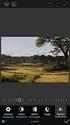 Photoshop - Camera RAW Adobe Camera Raw (ACR) är ett redigeringsverktyg för digitala bilder. Din kamera måste vara inställd för på detta för att kunna öppna bilderna i programmet. Om man har möjlighet
Photoshop - Camera RAW Adobe Camera Raw (ACR) är ett redigeringsverktyg för digitala bilder. Din kamera måste vara inställd för på detta för att kunna öppna bilderna i programmet. Om man har möjlighet
Photoshop grundläggande bildredigering
 Photoshop grundläggande bildredigering Ljus, kontrast och färg - Underexponerad bild Att redigera bilder handlar i grunden om att ha en fungerande strategi - ett flöde i arbetet. Detta skaffar man enklast
Photoshop grundläggande bildredigering Ljus, kontrast och färg - Underexponerad bild Att redigera bilder handlar i grunden om att ha en fungerande strategi - ett flöde i arbetet. Detta skaffar man enklast
Detta är ett försök att beskriva hur man använder Picasa webbalbum för att redigera bilder.
 Detta är ett försök att beskriva hur man använder Picasa webbalbum för att redigera bilder. Enligt vår erfarenhet det effektivaste och enklaste sättet att bildbehandla och beskära dina foton. Du kan dessutom
Detta är ett försök att beskriva hur man använder Picasa webbalbum för att redigera bilder. Enligt vår erfarenhet det effektivaste och enklaste sättet att bildbehandla och beskära dina foton. Du kan dessutom
Photoshop-recept. Moderna effekter för dina bilder. Sanna Lund Moderskeppet. Pagina Förlag
 Photoshop-recept Moderna effekter för dina bilder Sanna Lund Moderskeppet Pagina Förlag Innehåll Förord 7 Fejkat Holga med rödstick 50 Introduktion 9 En varm toning och ett lätt soldis 54 Pastelltoner
Photoshop-recept Moderna effekter för dina bilder Sanna Lund Moderskeppet Pagina Förlag Innehåll Förord 7 Fejkat Holga med rödstick 50 Introduktion 9 En varm toning och ett lätt soldis 54 Pastelltoner
En grund i bildbearbetning för webben i Photoshop CS5
 En grund i bildbearbetning för webben i Photoshop CS5 Mappstrukturering... 2 Arbetsflöde bildbearbetning för webb Beskär... 3 Storleksförändra bild... 4 Skärpa... 5 Spara för webb... 6 Från logga i jpg,
En grund i bildbearbetning för webben i Photoshop CS5 Mappstrukturering... 2 Arbetsflöde bildbearbetning för webb Beskär... 3 Storleksförändra bild... 4 Skärpa... 5 Spara för webb... 6 Från logga i jpg,
Elements 5.0. Innehållsförteckning
 Elements 5.0 Innehållsförteckning 2. Tanka hem en bild 3. Öppna en bild 4. Rotera 5. Ändra storlek 6. Spara 7. Skriv ut 9. Förbättra 12. Filter 13. Trollstav/Övertoning 14. Klona 15. Gör flytande 16. Svartvit
Elements 5.0 Innehållsförteckning 2. Tanka hem en bild 3. Öppna en bild 4. Rotera 5. Ändra storlek 6. Spara 7. Skriv ut 9. Förbättra 12. Filter 13. Trollstav/Övertoning 14. Klona 15. Gör flytande 16. Svartvit
Kortmanual för bildredigeringsprogrammet PICASA 2
 Kortmanual för bildredigeringsprogrammet PICASA 2 Förord Det finns många program för att bearbeta digitala foton. Många är kostsamma och används professionellt, andra är billigare och mindre avancerade
Kortmanual för bildredigeringsprogrammet PICASA 2 Förord Det finns många program för att bearbeta digitala foton. Många är kostsamma och används professionellt, andra är billigare och mindre avancerade
Adobe PHOTOSHOP. CS6 Fördjupning
 Adobe PHOTOSHOP CS6 Fördjupning Innehållsförteckning 1 Färghantering...5 Färgomfång... 6 Behöver du färghantering?... 6 Färginställningar... 6 Arbetsfärgrymder... 8 Färgmodeller... 8 Provtryck...10 Kalibrera
Adobe PHOTOSHOP CS6 Fördjupning Innehållsförteckning 1 Färghantering...5 Färgomfång... 6 Behöver du färghantering?... 6 Färginställningar... 6 Arbetsfärgrymder... 8 Färgmodeller... 8 Provtryck...10 Kalibrera
RESTAURERING AV GAMLA FOTOGRAFIER
 RESTAURERING AV GAMLA FOTOGRAFIER Att fixa till gamla bilder sträcker sig från enklare justeringar till mer avancerade operationer. Det kan handla om att enbart behöva justera ljus och kontraster, men
RESTAURERING AV GAMLA FOTOGRAFIER Att fixa till gamla bilder sträcker sig från enklare justeringar till mer avancerade operationer. Det kan handla om att enbart behöva justera ljus och kontraster, men
Börja med att samla alla bilder som du vill använda till din film i en mapp under Mina dokument.
 Workshop Photo Story Börja med att samla alla bilder som du vill använda till din film i en mapp under Mina dokument. Tänk på att du bara får använda bilder som är OK ur upphovsrättsligt hänseende. Översikt
Workshop Photo Story Börja med att samla alla bilder som du vill använda till din film i en mapp under Mina dokument. Tänk på att du bara får använda bilder som är OK ur upphovsrättsligt hänseende. Översikt
Att använda bildhanteringsprogram, del 2
 Att använda bildhanteringsprogram, del 2 Gå till Adobe Online (M) Markeringsram - (L) Lasso - (C) Beskärning - (J) Airbrush - (S) Klonstämpel - (E) Suddgummi - (R) Oskärpa - (A) Markering av bankomponenter
Att använda bildhanteringsprogram, del 2 Gå till Adobe Online (M) Markeringsram - (L) Lasso - (C) Beskärning - (J) Airbrush - (S) Klonstämpel - (E) Suddgummi - (R) Oskärpa - (A) Markering av bankomponenter
9 Avancerad redigering
 Adobe Photoshop Elements 4.0 Allt i en bok 301 9 Avancerad redigering Denna sista lektion handlar om de mer sofistikerade metoderna för bildredigering som finns tillgängliga i Photoshop Elements 4.0. Du
Adobe Photoshop Elements 4.0 Allt i en bok 301 9 Avancerad redigering Denna sista lektion handlar om de mer sofistikerade metoderna för bildredigering som finns tillgängliga i Photoshop Elements 4.0. Du
Redigera med Photoshop Elements
 Redigera med Photoshop Elements 37 Redigering är den starkaste funktionen i Elements, verktygen här tar oss betydligt längre än i Picasa. Här finns många av verktygen från den professionella Photoshop.
Redigera med Photoshop Elements 37 Redigering är den starkaste funktionen i Elements, verktygen här tar oss betydligt längre än i Picasa. Här finns många av verktygen från den professionella Photoshop.
Enkel produktfotografering Setup
 Enkel produktfotografering Setup Ibland tryter tiden och då gäller det att det går fort, utan att resultatet påverkas alltför mycket. I går behövde e-butiken elsaleonie.se nya produktfoto av en kollektion
Enkel produktfotografering Setup Ibland tryter tiden och då gäller det att det går fort, utan att resultatet påverkas alltför mycket. I går behövde e-butiken elsaleonie.se nya produktfoto av en kollektion
Mitt hus och jag steg för steg instruktioner
 Mitt hus och jag steg för steg instruktioner Till den här uppgiften behöver du ett foto på dig själv, ditt hus, en karta och en huvudlös figur. Se till att alla bilder ligger på samma ställe på din dator
Mitt hus och jag steg för steg instruktioner Till den här uppgiften behöver du ett foto på dig själv, ditt hus, en karta och en huvudlös figur. Se till att alla bilder ligger på samma ställe på din dator
SKAPA EGNA FILMISAR HANDKOLORERA I PHOTOSHOP
 PDF-material för Photoshop Artikelkurs 1 037 Av: Mattias Karlsson SKAPA EGNA FILMISAR HANDKOLORERA I PHOTOSHOP Ett av mina favoritknep Skapa känslan av ett handkolorerat vykort eller en filmis Jag visar
PDF-material för Photoshop Artikelkurs 1 037 Av: Mattias Karlsson SKAPA EGNA FILMISAR HANDKOLORERA I PHOTOSHOP Ett av mina favoritknep Skapa känslan av ett handkolorerat vykort eller en filmis Jag visar
Photo Story. Sara Eriksson IKT A, HT 2007
 Photo Story Mitt tips: Om du inte ser bilderna i manualen backa ett steg och spar filen. Öppna sedan den sparade filen. Då ser du bilderna. Med Photo Story kan du skapa bildberättelser, genom att sätta
Photo Story Mitt tips: Om du inte ser bilderna i manualen backa ett steg och spar filen. Öppna sedan den sparade filen. Då ser du bilderna. Med Photo Story kan du skapa bildberättelser, genom att sätta
Den stora guiden till RAW
 Den stora guiden till Av Nils Wille Christoffersen och Kristoffer Engbo Vill du ha högsta kvalitet bör du ta farväl av jpegformatet. Se här varför RÅFORMAT GER MYCKET SNYGGARE BILDER, hur du gör bilderna
Den stora guiden till Av Nils Wille Christoffersen och Kristoffer Engbo Vill du ha högsta kvalitet bör du ta farväl av jpegformatet. Se här varför RÅFORMAT GER MYCKET SNYGGARE BILDER, hur du gör bilderna
Så får du perfekt skärpa i dina bilder del 1
 Så får du perfekt skärpa i dina bilder del 1 Skärpning av digitala bilder är för många fotografer synonymt med att använda en oskarp mask precis innan bilderna ska skrivas ut. Men skärpning är så mycket
Så får du perfekt skärpa i dina bilder del 1 Skärpning av digitala bilder är för många fotografer synonymt med att använda en oskarp mask precis innan bilderna ska skrivas ut. Men skärpning är så mycket
Scanner Användarhandledning
 Scanner Användarhandledning Dialogrutan TWAIN Bilaga 2 Innehåll Dialogrutan TWAIN... 3 För att nå Dialogrutan TWAIN kan du göra Följande... 4 Scanna en Bild eller ett Dokument... 5 (1) Dokumentplacering...
Scanner Användarhandledning Dialogrutan TWAIN Bilaga 2 Innehåll Dialogrutan TWAIN... 3 För att nå Dialogrutan TWAIN kan du göra Följande... 4 Scanna en Bild eller ett Dokument... 5 (1) Dokumentplacering...
A3-scanner. Svenska. Användarhandbok
 A3-scanner Svenska Användarhandbok Hämta TWAIN-drivrutinen för scannern TWAIN-drivrutinen är den scanningsmodul som tillhandahålls med din scanner. Den är lätt att nå från de medföljande scannerprogrammen
A3-scanner Svenska Användarhandbok Hämta TWAIN-drivrutinen för scannern TWAIN-drivrutinen är den scanningsmodul som tillhandahålls med din scanner. Den är lätt att nå från de medföljande scannerprogrammen
